|
|
Micro déplacer l'ancre vers le bas |
||
|
|
Micro déplacer l'ancre vers la gauche |
||
|
|
Micro déplacer l'ancre vers la droite |
||
|
|
Micro déplacer l'ancre vers le haut |
||
|
|
Déplacer l'ancre vers le bas |
||
|
|
Déplacer l'ancre vers la gauche |
||
|
|
Déplacer l'ancre vers la droite |
||
|
|
Déplacer l'ancre vers le haut |
||
|
|
Sélectionnez toutes les ancres |
||
|
|
Super déplacer l'ancre vers le bas |
||
|
|
Super déplacer l'ancre vers la gauche |
||
|
|
Super déplacer l'ancre vers la droite |
||
|
|
Super déplacer l'ancre vers le bas |
Publicité
|
|
Ajouter au groupe de sélection 0 |
||
|
|
Ajouter au groupe de sélection 1 |
||
|
|
Ajouter au groupe de sélection 2 |
||
|
|
Ajouter au groupe de sélection 3 |
||
|
|
Ajouter au groupe de sélection 4 |
||
|
|
Ajouter au groupe de sélection 5 |
||
|
|
Ajouter au groupe de sélection 6 |
||
|
|
Ajouter au groupe de sélection 7 |
||
|
|
Ajouter au groupe de sélection 8 |
||
|
|
Ajouter au groupe de sélection 9 |
||
|
|
Aligner en bas |
||
|
|
Aligner les centres horizontalement |
||
|
|
Aligner les centres verticalement |
||
|
|
Aligner à gauche |
||
|
|
Aligner à droite |
||
|
|
Aligner en haut |
||
|
|
Positionnez précisément les objets les uns par rapport aux autres ou à des emplacements spécifiques sur la page. |
||
|
|
Aligner sur la ligne de base |
||
|
|
Activez ou désactivez les guides d'alignement. |
||
|
|
Ajoutez des effets artistiques de pinceau, de pulvérisation et de calligraphie à l'aide de traits à main levée. |
||
|
|
Déplacez l'objet d'un niveau vers le bas dans l'ordre d'empilement. |
||
|
|
Séparez l'objet pour créer plusieurs objets et chemins. |
||
|
|
Brisez le lien de symétrie pour créer un groupe d'objets et de tracés. |
||
|
|
Luminosité / contraste / intensité |
||
|
|
Afficher la barre de propriétés |
||
|
|
Ajoutez ou supprimez la mise en forme de la liste à puces. |
||
|
|
Centre à la page |
||
|
|
Fermer la fenêtre |
||
|
|
Équilibre des couleurs |
||
|
|
Ouvrez le menu fixe Styles de couleurs. |
||
|
|
Combinez des objets en un seul objet avec des propriétés communes. |
||
|
|
Fenêtre Docker Contour |
||
|
|
Convertir du texte |
||
|
|
Convertir le contour en objet |
||
|
|
Autorisez l'objet à être modifié à l'aide des outils de forme. |
||
|
|
Placez des copies d'un ou plusieurs objets dans le Presse-papiers. |
||
|
ou
|
|||
|
|
Options de CorelDRAW |
||
|
|
Créez et ajoutez des objets à un groupe de symétrie ou convertissez une courbe existante en groupe de symétrie. |
||
|
|
Déplacez un ou plusieurs objets dans le Presse-papiers. |
||
|
ou
|
|||
Publicité |
|||
|
|
Définir le groupe de sélection 0 |
||
|
|
Définir le groupe de sélection 1 |
||
|
|
Définir le groupe de sélection 2 |
||
|
|
Définir le groupe de sélection 3 |
||
|
|
Définir le groupe de sélection 4 |
||
|
|
Définir le groupe de sélection 5 |
||
|
|
Définir le groupe de sélection 6 |
||
|
|
Définir le groupe de sélection 7 |
||
|
|
Définir le groupe de sélection 8 |
||
|
|
Définir le groupe de sélection 9 |
||
|
|
Supprimer |
||
|
ou
|
|||
|
|
Répartir en bas |
||
|
|
Répartir les centres horizontalement |
||
|
|
Répartir les centres verticalement |
||
|
|
Répartir à gauche |
||
|
|
Répartir à droite |
||
|
|
Répartir l'espacement horizontalement |
||
|
|
Répartir l'espacement verticalement |
||
|
|
Répartir en haut |
||
|
|
Alignez les objets avec la grille du document. |
||
|
|
Dupliquer |
||
|
|
Alignez des objets avec d'autres objets à l'aide de lignes directrices dynamiques. |
||
|
|
Modifiez les propriétés de symétrie et ajoutez des objets au groupe de symétrie. |
||
|
|
Modifiez le texte à l'aide d'un éditeur de texte. |
||
|
|
Dessinez des cercles et des ellipses en les faisant glisser dans la fenêtre de dessin. |
||
|
|
Fenêtre Docker d'enveloppe |
||
|
|
Supprimez les zones indésirables d'un dessin. |
||
|
|
Quitter |
||
|
|
Enregistrez un duplicata du document dans un format de fichier différent. |
||
|
|
Rechercher et remplacer |
||
|
|
Quittez le mode Modifier la symétrie. |
||
|
|
Diminuer la taille de police |
||
|
|
Augmenter la taille de police |
||
|
|
Taille de la police Taille du combo suivant |
||
|
|
Taille de la police Taille combinée précédente |
||
|
|
Déplacez l'objet d'un niveau vers le haut dans l'ordre d'empilement. |
||
|
|
Remplissez un objet d'un dégradé de couleurs ou de nuances. |
||
|
|
Dessinez des courbes et des segments de ligne droite. |
||
|
|
Afficher un aperçu plein écran du document. |
||
|
|
Explorez les caractères, les glyphes et les fonctionnalités OpenType dans les polices. |
||
|
|
Dessinez une grille. |
||
|
|
Regroupez les objets tout en préservant leurs attributs individuels. |
||
|
|
Change le texte en direction horizontale |
||
|
|
Teinte / Saturation / Légèreté |
||
|
|
Importez un fichier dans le document actif. |
||
|
|
Appliquez dynamiquement le remplissage actuel à un objet dans la fenêtre de dessin. |
||
|
|
Joindre des courbes |
||
|
|
Fenêtre de l'ancrage de l'objectif |
||
|
|
Dessinez naturellement et de manière fluide grâce au réglage intelligent des traits. |
||
|
|
Remplissez un objet en mélangeant plusieurs couleurs ou nuances disposées sur une grille de maillage. |
||
|
|
Micro pousser vers le bas |
||
|
|
Micro pousser vers le gauche |
||
|
|
Micro pousser vers le droite |
||
|
|
Micro pousser vers le haut |
||
|
|
Créez des formes identiques reflétées sur un ensemble de plans. |
||
|
|
Navigateur |
||
|
|
Commencez un nouveau document. |
||
|
|
Page suivante |
||
|
|
Déplacer vers le bas |
||
|
|
Déplacer vers la gauche |
||
|
|
Déplacer vers la droite |
||
|
|
Déplacer vers le haut |
||
|
|
Ouvrez le menu fixe Styles d'objets. |
||
|
|
Alignez les objets avec les autres objets du document. |
||
|
|
Ouvrez un document existant en accédant au dossier où se trouve le document. |
||
|
|
Choisissez la couleur du contour à l'aide des visionneuses de couleurs et des palettes de couleurs. |
||
|
|
Définissez les propriétés du contour telles que l'épaisseur de la ligne, la forme du coin et le type de flèche |
||
|
|
Faites glisser les zones masquées d'un dessin dans la vue sans modifier le niveau de zoom. |
||
|
|
Faire défiler vers le bas |
||
|
|
Faire défiler vers la gauche |
||
|
|
Faire défiler vers la droite |
||
|
|
Faire défiler vers le haut |
||
|
|
Placez le contenu du Presse-papiers dans le document. |
||
|
ou
|
|||
|
|
Coller dans la vue |
||
|
|
Dessinez des polygones en les faisant glisser dans la fenêtre de dessin. |
||
|
|
Page précédente |
||
|
|
Choisissez les options d'impression et imprimez le document actif. |
||
|
|
Permet d'afficher et de modifier les propriétés d'un objet. |
||
|
|
Rappeler le groupe de sélection 0 |
||
|
|
Rappeler le groupe de sélection 1 |
||
|
|
Rappeler le groupe de sélection 2 |
||
|
|
Rappeler le groupe de sélection 3 |
||
|
|
Rappeler le groupe de sélection 4 |
||
|
|
Rappeler le groupe de sélection 5 |
||
|
|
Rappeler le groupe de sélection 6 |
||
|
|
Rappeler le groupe de sélection 7 |
||
|
|
Rappeler le groupe de sélection 8 |
||
|
|
Rappeler le groupe de sélection 9 |
||
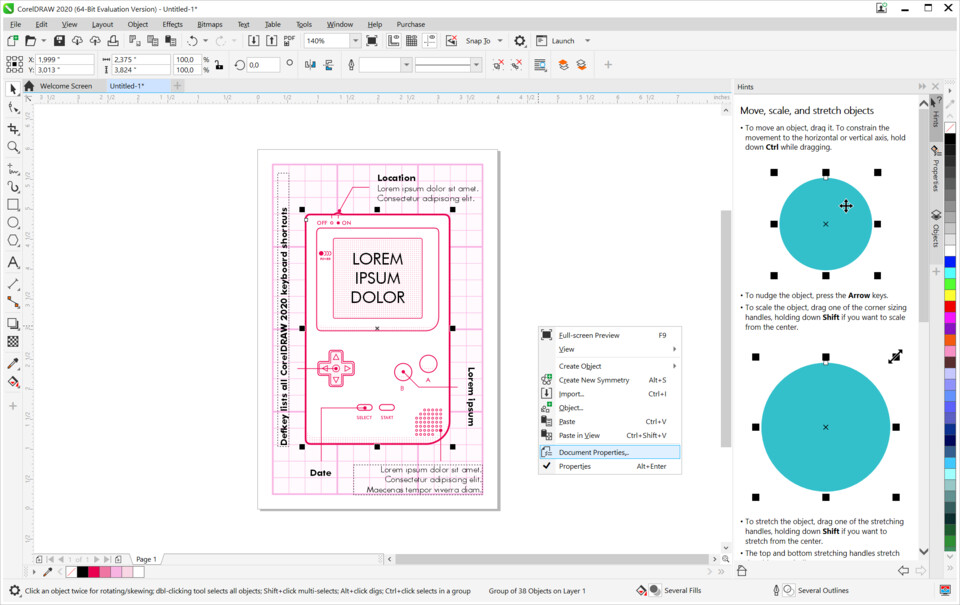
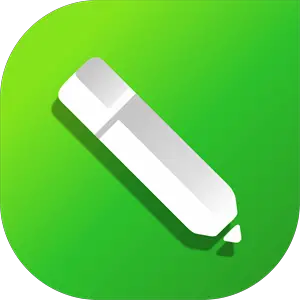



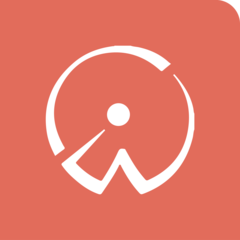
Quel est votre raccourci clavier préféré CorelDRAW 2020 Avez-vous des conseils utiles pour le programme ? Faire savoir aux autres.
1102592 62
496238 4
410330 23
362668 5
304703
275330 1
Il y a 10 heures
Il y a 23 heures Mis à jour !
Il y a 23 heures Mis à jour !
Il y a 3 jours Mis à jour !
Il y a 3 jours
Il y a 3 jours
En son yazılar